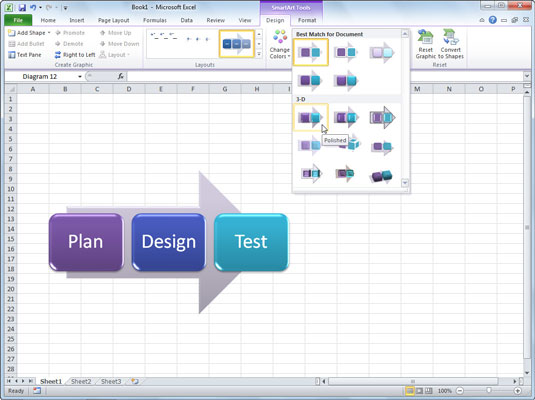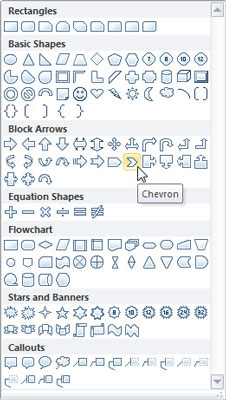När du har skapat en SmartArt-grafik i ett kalkylblad erbjuder Excel 2010 många sätt att formatera grafiken på SmartArt-verktygens kontextuella flikar. Du kan till exempel ändra grafikens färgschema och stil, och du kan göra formateringsändringar för de individuella formerna i grafiken.
Ändra färgschema och stil
För att ändra färgschemat och stilen för SmartArt-grafiken, följ dessa steg:
På fliken SmartArt Tools Design klickar du på knappen Ändra färger i gruppen SmartArt Styles.
Ett galleri med färgalternativ visas.
Välj den färgkombination du vill använda.
Klicka på knappen Mer i gruppen SmartArt Styles.
Ett galleri med stilar visas.
Håll muspekaren över valfri markering för att se en beskrivning av markeringen och granska hur ditt diagram ser ut i en viss stil.
Vissa val är mer subtila än andra. Flera är tredimensionella, och vissa har till och med specialfunktioner som mjuka eller glödande kanter.
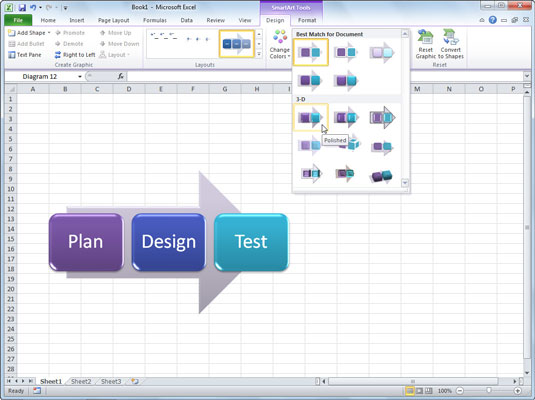
Välj ett färgschema och stil.
Välj det val som passar bäst för din SmartArt-grafik.
Ändra en formstil
Använd följande steg för att ändra stilen för individuella former i SmartArt-grafiken:
Välj en formruta som du vill ändra.
På fliken SmartArt Tools Format klickar du på knappen Ändra form i gruppen Former.
Ett galleri med former visas.
Välj den form du vill använda.
Den valda formrutan ändras till den nya stilen.
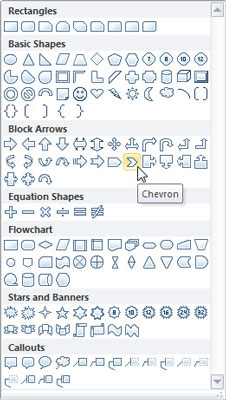
Framhäv en form genom att ändra stilen på formrutan.
(Valfritt) Med formrutan fortfarande markerad klickar du på knappen Större i gruppen Former på fliken SmartArt Tools Format.
Den valda formen växer i storlek.
Ändra andra formattribut
Följ dessa steg för att ändra andra attribut för de individuella formerna i en SmartArt-grafik:
Välj formrutorna som du vill ändra.
Om du vill ändra ramen istället för de individuella formerna, välj inte några enskilda former.
Välj bland följande alternativ i gruppen Formstilar på fliken SmartArt Tools Format:
-
Formfyllning: Välj ett alternativ som Bild, Gradient eller Texture. Även om du kan använda en bild för att fylla en form, kan detta göra texten svår att läsa.
-
Formkontur: Välj ett alternativ för linjen som kontur formen. Välj Vikt för att välja en tyngre kantlinjestil eller välj Streck för att välja en annan kantstil.
-
Formeffekter: Välj en specialeffekt som Shadow eller Glow. De flesta alternativ erbjuder en extra flygning med sekundära alternativ.